So senden Sie Push-Benachrichtigungskampagnen für WooCommerce-Bestellungen
Veröffentlicht: 2024-10-01Suchen Sie nach einer einfachen Anleitung zum Versenden von WooCommerce-Bestell-Push-Benachrichtigungskampagnen?
Wir haben genau das Richtige für Sie! Es ist schon schwer genug, ein E-Commerce-Geschäft aufzubauen, ohne sich durch technische Details ausbremsen zu lassen. Deshalb haben Sie sich überhaupt für WooCommerce entschieden, oder?
WooCommerce verfügt jedoch nicht über eine integrierte Push-Benachrichtigungsfunktion. Das hat uns nicht aufgehalten und es wird Sie auch nicht aufhalten. In diesem Artikel zeigen wir Ihnen, wie Sie Push-Benachrichtigungskampagnen für WooCommerce-Bestellungen ohne Code in 10 Minuten versenden.
Klingt gut? Lass uns eintauchen.
Senden Sie noch heute WooCommerce-Push-Benachrichtigungen!
Push-Benachrichtigungen sind ein äußerst effektives und kostengünstiges Marketingtool, mit dem Sie Ihren wiederkehrenden Traffic, Ihr Engagement und Ihre Verkäufe per Autopilot steigern können.
- Warum WooCommerce-Bestell-Push-Benachrichtigungskampagnen verwenden?
- So senden Sie Push-Benachrichtigungskampagnen für WooCommerce-Bestellungen
- Die leistungsstärkste WooCommerce-Bestell-Push-Benachrichtigung
- #1. Willkommens-Push-Benachrichtigungen
- #2. Push-Benachrichtigungen zum Warenkorbabbruch
- #3. Durchsuchen Sie Push-Benachrichtigungen zu Abbrüchen
- #4. Cross-Selling E-Commerce-Push-Benachrichtigungen
- #5. Wiederkehrende Verkäufe für Ihren E-Commerce-Shop
- Was zu tun ist, nachdem Sie WooCommerce-Push-Benachrichtigungskampagnen für Bestellungen eingerichtet haben
Warum WooCommerce-Bestell-Push-Benachrichtigungskampagnen verwenden?
Push-Benachrichtigungen können ein leistungsstarkes Tool sein, um Ihren wiederkehrenden Traffic, Ihr Engagement und Ihren Umsatz zu steigern. Sie können WooCommerce-Push-Benachrichtigungskampagnen für Bestellungen verwenden, um Ihr Geschäft schnell auszubauen. Das Beste an WooCommerce-Push-Benachrichtigungskampagnen für Bestellungen ist, dass sie einfach einzurichten und selbst für Startups recht einfach zu bezahlen sind.
Es gibt drei Hauptziele eines jeden E-Commerce-Unternehmens:
- Erhöhen Sie die Anzahl der Push-Benachrichtigungs-Abonnenten
- Erhalten Sie wiederkehrenden Verkehr mit dem Autopiloten
- Konvertierungen verbessern
Und all das können Sie ziemlich einfach tun, wenn Sie einen WooCommerce-Shop betreiben. Hier ist ein Beispiel:
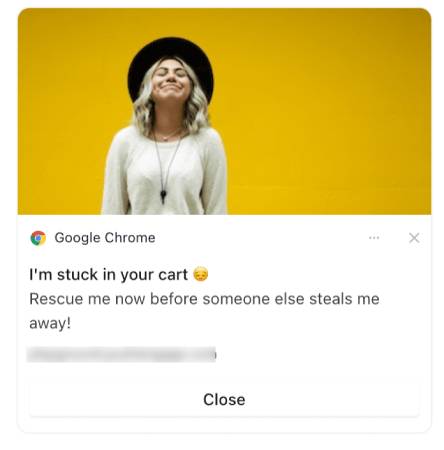
WickedWeasel verdient mit E-Commerce-Push-Benachrichtigungen 2.000 bis 4.000 US-Dollar pro Woche. Es gibt absolut keinen Grund, warum Sie es nicht auch tun können.
Das Starten von WooCommerce-Push-Kampagnen kann mühsam sein. Es gibt eine Menge Details, die Sie manuell erfassen müssen, wie zum Beispiel Variablen und Tags, die beim Auslösen der Kampagnen helfen. Und dann müssten Sie den Code manuell in den Code Ihrer Website einfügen, ohne ihn zu zerstören.
E-Commerce-Push-Benachrichtigungen sind jedoch unglaublich leistungsstarke Tools, mit denen Sie Ihren Umsatz und den durchschnittlichen Bestellwert bei sehr geringen Kosten steigern können. Es sei denn, Sie müssen natürlich einen Entwickler beauftragen, dies für Sie zu erledigen.
Gute Nachrichten: PushEngage verfügt über eine WooCommerce-Integration, sodass Sie keinen Entwickler mehr benötigen, um unsere API in Ihren WooCommerce-Shop zu integrieren. Jeder kann jetzt WooCommerce-Push-Kampagnen erstellen und starten.
So senden Sie Push-Benachrichtigungskampagnen für WooCommerce-Bestellungen
Es ist jetzt ganz einfach, WooCommerce-Push-Kampagnen zu starten. Hier ist ein kurzes Video-Tutorial, das Ihnen den Einstieg erleichtert:
Wenn Sie eine schriftliche Schritt-für-Schritt-Anleitung bevorzugen, können Sie diese auch einfach befolgen.
Gehen Sie zu Einstellungen » Integrationen » WooCommerce und richten Sie die Integration mit einem einzigen Klick ein, indem Sie auf die Schaltfläche „Integration verbinden“ klicken.
Als Nächstes aktivieren Sie einfach die Kampagne, indem Sie die Umschaltfläche „Warenkorbabbruch aktivieren“ umschalten und den Auslöser aus der Dropdown-Liste „Auslöser auswählen“ auswählen.
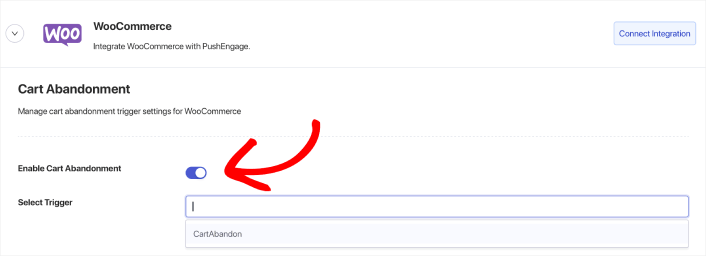
Das Gleiche gilt für Ihre Browse Abandonment-Kampagne. Erstellen Sie einfach den Auslöser und aktivieren Sie dann die Kampagne, indem Sie die Umschaltfläche „Warenkorbabbruch aktivieren“ umschalten und den Auslöser aus der Dropdown-Liste „Auslöser auswählen“ auswählen.
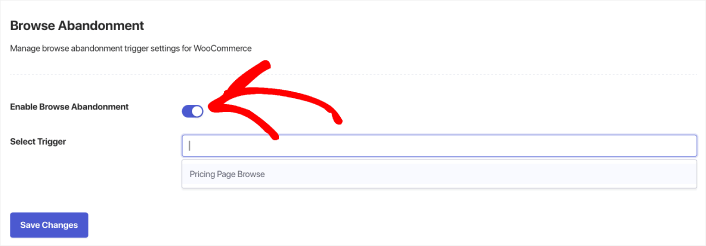
Wenn Sie noch keine Kampagne zum Abbruch des Browsens oder zum Abbruch des Einkaufswagens erstellt haben, können Sie dies jetzt tun.
Bei jedem anderen WooCommerce-Push-Benachrichtigungs-Plugin benötigen Sie einen Entwickler, der E-Commerce-Kampagnen erstellt. Aber PushEngage verfügt über eine direkte WooCommerce-Integration. Sie müssen lediglich unter Trigger eine neue Kampagne erstellen.
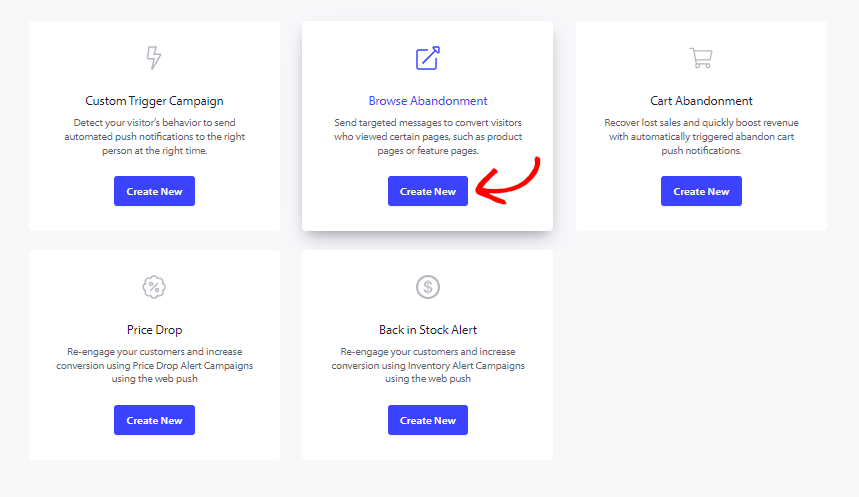
Erstellen Sie als Nächstes Ihre Kampagnen „Browse Abandonment“ und „Cart Abandonment“.
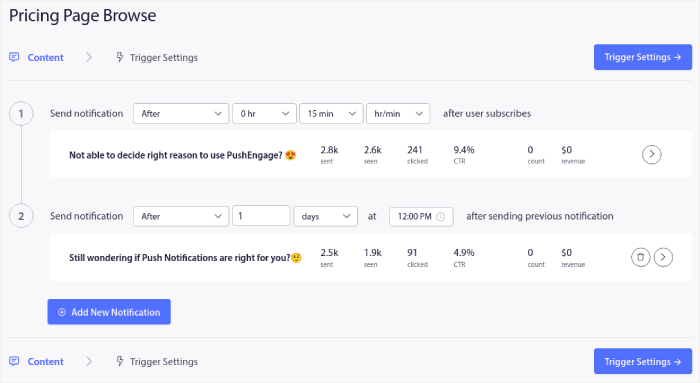
Klicken Sie abschließend auf die Schaltfläche Speichern . Und das ist es! PushEngage wird Ihre entgangenen Verkäufe jetzt automatisch für Sie wiederherstellen.
Dies sind jedoch nicht die einzigen WooCommerce-Push-Benachrichtigungskampagnen für Bestellungen, die Sie versenden können. Als Nächstes sprechen wir über die verschiedenen Arten von Push-Kampagnen, die Ihnen dabei helfen können, den Traffic und die Verkäufe Ihres WooCommerce-Shops zu steigern.
Die leistungsstärkste WooCommerce-Bestell-Push-Benachrichtigung
Sehen wir uns einige der leistungsstärksten WooCommerce-Push-Benachrichtigungskampagnen für Bestellungen an und erfahren, wie Sie diese schnell einrichten können.
Es spielt keine Rolle, wie groß Ihre Abonnentenbasis für Push-Benachrichtigungen ist. Sie können weiterhin WooCommerce-Push-Benachrichtigungskampagnen für Bestellungen verwenden, um Ihr Geschäft auszubauen. Ihre Push-Benachrichtigungen können Ihre Abonnenten weiterleiten an:
- Ein verlassener Einkaufswagen
- Neuer Blogbeitrag, Podcast oder Video
- Neue Angebote oder Verkäufe
- Umfragen, Umfragen und Feedback-Formulare
Wenn Sie WooCommerce-Push-Benachrichtigungen oder Shopify-Push-Benachrichtigungen erstellen möchten, empfehlen wir den Einstieg mit PushEngage.
PushEngage ist die weltweit führende Push-Benachrichtigungssoftware. Und mit PushEngage ist es ganz einfach, Willkommensbenachrichtigungen einzurichten. Die vollständige Liste der Funktionen finden Sie in unserem Testbericht zu PushEngage. Oder werfen Sie einen Blick auf die besten Push-Benachrichtigungsdienste der Welt und wählen Sie den richtigen für Sie aus.
Oder Sie können mit PushEngage einfach gleich loslegen.
#1. Willkommens-Push-Benachrichtigungen
Unabhängig davon, ob Sie ein neues oder ein etabliertes Geschäft haben, sind Begrüßungsnachrichten auf der Website absolut unerlässlich. Willkommens-Push-Benachrichtigungen eignen sich hervorragend für:
- Bestätigung: Sie möchten bestätigen, dass Ihr neuer Abonnent tatsächlich Ihre Web-Push-Benachrichtigungen abonniert hat.
- Erneutes Engagement: Willkommenskampagnen sind eine großartige Möglichkeit, Ihre Abonnenten dazu zu bringen, auf Ihre Website zurückzukehren.
- Verkäufe: Sie können Ihren neuen Abonnenten ein Willkommensangebot mit Rabatten, Gratisgeschenken und Gutscheinen machen.
Lassen Sie uns jetzt eine Willkommens-Push-Benachrichtigungskampagne erstellen. Gehen Sie zu Ihrem PushEngage-Dashboard und gehen Sie zu Kampagne » Drip-Autoresponder » Neuen Drip-Autoresponder erstellen :
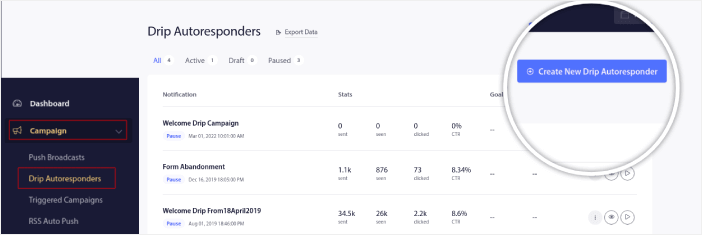
Geben Sie Ihrer Drip-Kampagne einen Namen, den Sie sich leicht merken können. Legen Sie dann fest, dass die erste Push-Benachrichtigung sofort versendet wird, nachdem ein Besucher Ihre Push-Benachrichtigungen abonniert hat.
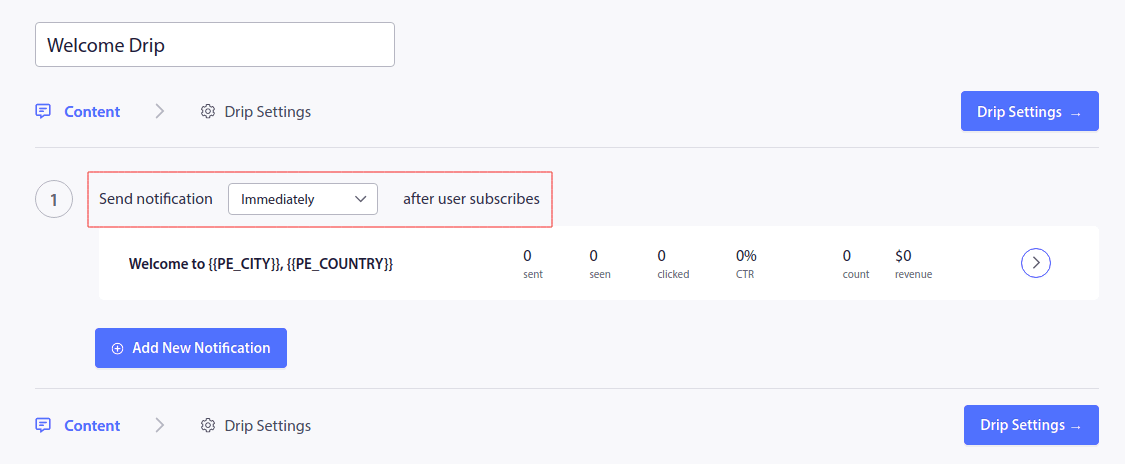
Sie können die Benachrichtigung bearbeiten, um benutzerdefinierten Inhalt für Ihre Willkommensnachricht zu erstellen. Wenn Sie fertig sind, klicken Sie auf die Schaltfläche „Neue Benachrichtigung hinzufügen“, um der Sequenz weitere Benachrichtigungen hinzuzufügen. Sie können die neuen Benachrichtigungen bearbeiten und eine benutzerdefinierte Verzögerung zwischen den einzelnen Benachrichtigungen festlegen.
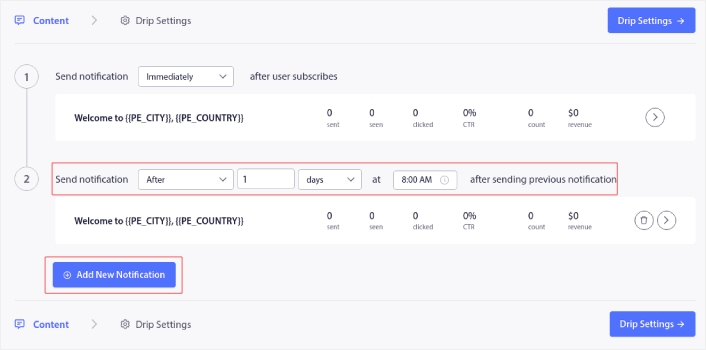
Sie können so viele Benachrichtigungen hinzufügen, wie Sie möchten. Wir empfehlen jedoch, einen Willkommens-Drop mit 5–7 Benachrichtigungen zu erstellen.
Wählen Sie anschließend Ihre Zielgruppe in den Drip-Einstellungen aus:
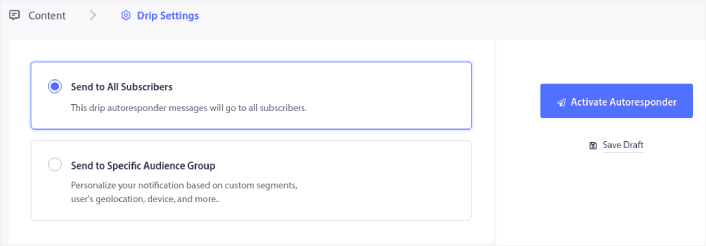
Sie können unterschiedliche Begrüßungsnachrichten für verschiedene Segmente senden, indem Sie die Option „An bestimmte Zielgruppe senden“ verwenden. Dies ist besonders nützlich, wenn Sie Besucher segmentieren, wenn sie sich für Push-Benachrichtigungen entscheiden. Wenn Sie mit Ihrem Targeting zufrieden sind, klicken Sie auf die Schaltfläche „Autoresponder aktivieren“ . Und schon sind Sie fertig!

#2. Push-Benachrichtigungen zum Warenkorbabbruch
Von einem Warenkorbabbruch spricht man, wenn ein potenzieller Kunde ein Produkt in den Warenkorb legt und den Bestellvorgang nicht abschließt. Mit anderen Worten: Sie geben Ihre Produkte aus irgendeinem Grund auf und machen einfach weiter.
Der Abbruch des Online-Einkaufswagens kann auf ein erhebliches Problem in der Benutzeroberfläche, mangelndes Vertrauen oder sogar auf versteckte Kosten zurückzuführen sein. Wenn Sie ein neues Geschäft betreiben, sollten Sie sich unseren Artikel darüber ansehen, wie Sie Warenkorbabbrüche reduzieren können.
Jetzt ist es an der Zeit, Ihre Kampagne zum Abbruch des Einkaufswagens zu erstellen. Gehen Sie zu Kampagnen » Ausgelöste Kampagnen und klicken Sie auf Neue ausgelöste Kampagne erstellen :
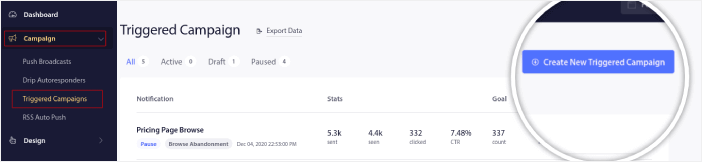
Wählen Sie dann in den Kampagnenvorlagen „ Warenkorbabbruch“ aus und klicken Sie auf „Neu erstellen“ :
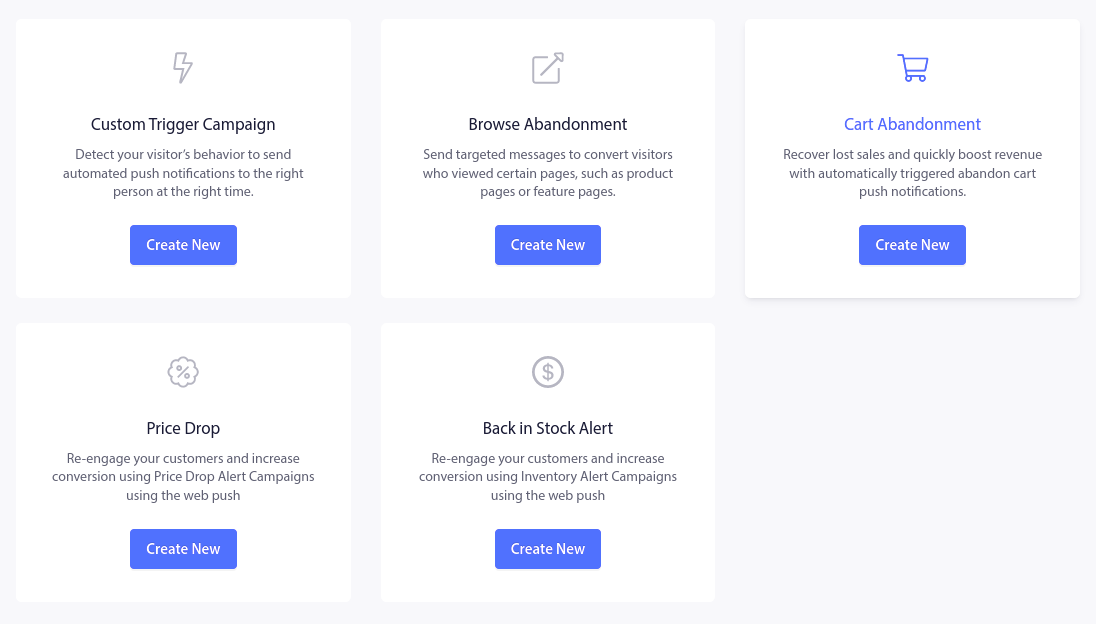
Wenn Sie eine ausführliche Anleitung zum Erstellen einer Kampagne für abgebrochene Warenkörbe benötigen, lesen Sie diesen Artikel zum Einrichten von Push-Benachrichtigungen für abgebrochene Warenkörbe.
#3. Durchsuchen Sie Push-Benachrichtigungen zu Abbrüchen
Eine Benachrichtigung über einen abgebrochenen Browservorgang ist eine automatisierte Push-Benachrichtigung, die gesendet wird, wenn jemand, der Ihre Website besucht, beschließt, die Website abzubrechen, ohne etwas zu unternehmen. Wenn Sie dem Besucher eine Erinnerung senden, dass er an etwas auf Ihrer Website interessiert ist, können Sie Ihre Konversionsraten enorm steigern.
Kampagnen zum Abbruch des Suchvorgangs werden am häufigsten von E-Commerce-Websites verwendet. Das heißt aber nicht, dass ein Reiseportal oder eine Nachrichtenseite (eigentlich jede andere Website) sie nicht nutzen kann.
Eine Benachrichtigung über einen abgebrochenen Suchvorgang endet, wenn Ihr Besucher etwas in seinen Warenkorb legt. Danach erfolgt eine Benachrichtigung über den Warenkorbabbruch, um die Kunden in zahlende Kunden umzuwandeln.
Hier kommen Kampagnen zum Abbruch des Browsens ins Spiel. Mithilfe der E-Mail-Beispiele zum Suchabbruch in diesem Artikel können Sie Folgendes gezielt ansprechen, überzeugen und konvertieren:
- Kunden, die ein Produkt zu einer Wunschliste, aber nicht zu ihrem Warenkorb hinzugefügt haben
- Kunden, die sich ein Produkt mehr als einmal angesehen haben
- Kunden, die mehr als 3 Produkte in derselben Kategorie durchsucht haben
- Kunden, die die Website nach einem bestimmten Produkt durchsucht haben
- Kunden, die mindestens 3 Minuten auf einer Produktseite verweilten und nicht kauften
Gehen Sie zu Ihrem PushEngage-Dashboard und gehen Sie zu Kampagne » Ausgelöste Kampagnen . Klicken Sie dann auf „Neuen Autoresponder durchsuchen“ erstellen:
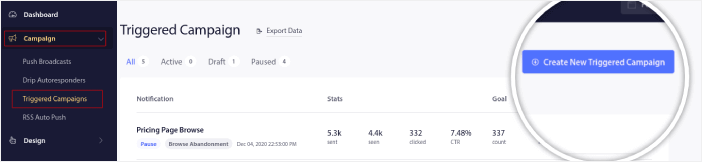
Wählen Sie dann in der Liste der Kampagnentypen den Kampagnentyp „Abbruch durchsuchen“ aus und klicken Sie auf „Neu erstellen“ :
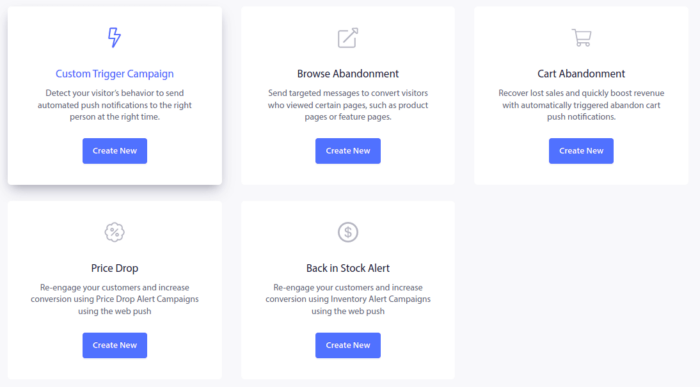
Jetzt sollten Sie ein Dashboard zur Kampagneneinrichtung sehen können. Erstellen Sie Ihre Kampagne unter Inhalt :
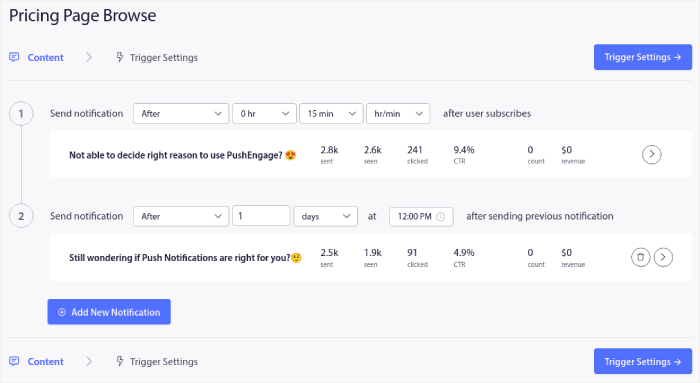
Das meiste davon ist unkompliziert. Geben Sie Ihrer Kampagne einen Namen und erstellen Sie eine Abfolge von Push-Benachrichtigungen bei Suchabbrüchen. Wenn Sie fertig sind, klicken Sie auf Trigger-Einstellungen .
Es ist an der Zeit, den Auslöser für den Suchabbruch einzurichten:
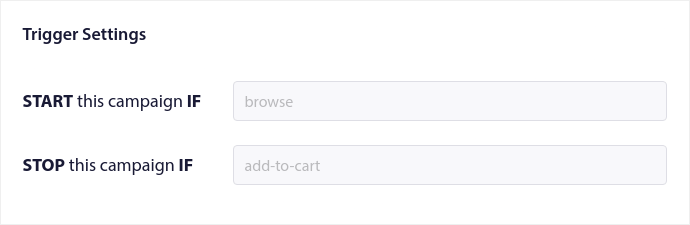
Dies sind Standardwerte für die Kampagnenvorlage zum Abbruch des Browsens. Sie müssen hier also nichts ändern.
Sie können Auslöselimits basierend darauf festlegen, wie oft Sie Push-Benachrichtigungen senden möchten:
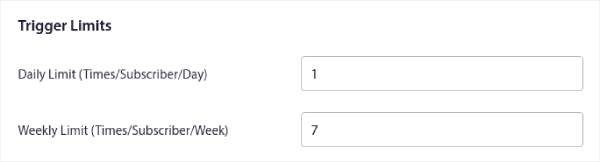
Und auch hier können Sie UTM-Parameter einrichten:
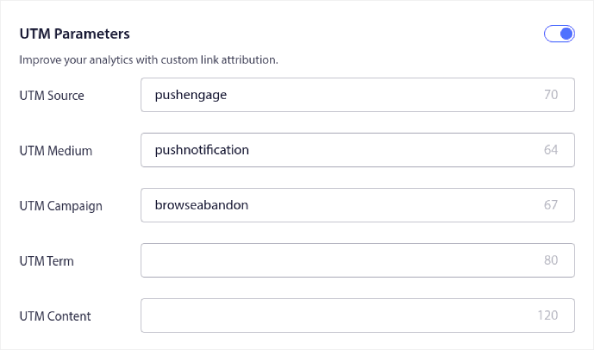
Und aktivieren Sie auch die Zielverfolgung :
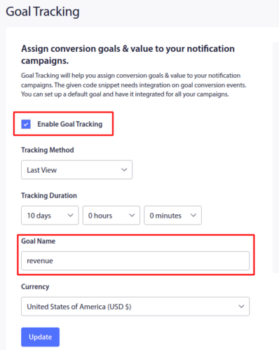
Wenn Sie neu in der Push-Benachrichtigungsanalyse sind, lesen Sie unseren Leitfaden zur Zielverfolgung für Push-Benachrichtigungen.
#4. Cross-Selling E-Commerce-Push-Benachrichtigungen
Beim Cross-Selling handelt es sich um den Verkauf verwandter oder ergänzender Produkte an einen Kunden. Es ist eine der effektivsten Marketingmethoden. Mit Cross-Selling-Kampagnen können Sie Ihren durchschnittlichen Bestellwert (AOV) ganz einfach steigern.
Laut Amazon stammen 35 % des Umsatzes aus Cross-Selling. Cross-Selling-Push-Benachrichtigungen sind Kampagnen, die Ihren Kunden automatisch Cross-Selling-Produkte anbieten. Cross-Selling-Push-Benachrichtigungen helfen Ihnen, Ihren Umsatz zu steigern, da die Wahrscheinlichkeit, dass Sie an einen bestehenden Kunden verkaufen, um 60–70 % höher ist.
Es ist auch ganz einfach, mithilfe von Push-Benachrichtigungen eine Cross-Selling-Kampagne für Ihre E-Commerce-Website einzurichten.
- Erstellen Sie Segmente basierend auf Produktkategorien und fügen Sie einen Kunden beim Kauf zum entsprechenden Segment hinzu
- Identifizieren Sie Produkte für die Cross-Promotion in jedem Segment
- Erstellen Sie für jedes Segment eine Drip-Benachrichtigung und senden Sie das entsprechende Produkt oder die entsprechende Produktliste zur Cross-Promotion
So einfach ist das.
Gehen Sie zurück zu Ihrem PushEngage-Dashboard, gehen Sie zu Zielgruppe » Segmente und erstellen Sie Ihre Segmente:

Sie möchten Ihre Besucher segmentieren, wenn sie ein Produkt in einer bestimmten Kategorie besuchen:
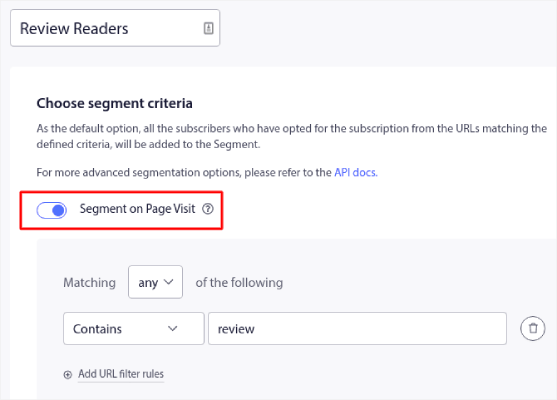
Suchen Sie dann für jedes Segment ein Produkt zum Cross-Selling und erstellen Sie einen Drip-Autoresponder, um es zu bewerben.
#5. Wiederkehrende Verkäufe für Ihren E-Commerce-Shop
Sie können Push-Benachrichtigungen so planen, dass sie jede Woche wiederholt werden. Oder alle paar Tage. Viele PushEngage-Kunden nutzen die Wiederholungsplanung und sind von dieser Funktion absolut begeistert. Für E-Commerce-Websites hat dies einen besonders großen Unterschied gemacht.
Warum sollten Sie die Wiederholungsplanung verwenden?
Stellen Sie sich vor, Sie haben einen wöchentlichen Ausverkauf für einen Flohmarkt. Oder ein Wochenendverkauf. Oder ein Lagerräumungsverkauf. Oder sogar ein monatlicher Flash-Sale.
Dabei handelt es sich um Live-Events, die sich wie am Schnürchen wiederholen.
Möchten Sie wirklich jede Woche eine andere Push-Benachrichtigung erstellen? Vor allem, wenn Sie im Voraus wissen, dass diese Verkäufe ein wichtiger Teil Ihrer Marketingstrategie sein werden?
Oder möchten Sie die Benachrichtigung lieber einmal erstellen und so planen, dass sie jede Woche zu einem festen Zeitpunkt ausgelöst wird?
Genau das können wiederkehrende Push-Benachrichtigungen für Sie tun. Es ist die perfekte Möglichkeit, viel Zeit und Energie zu sparen. Anstatt Zeit mit neuen Benachrichtigungen zu verschwenden, können Sie die bestehende Kampagne einfach weiter optimieren.
Es ist auch wirklich einfach zu machen. Gehen Sie einfach zum PushEngage-Dashboard und erstellen Sie unter „Broadcast Push“ eine Übertragung:
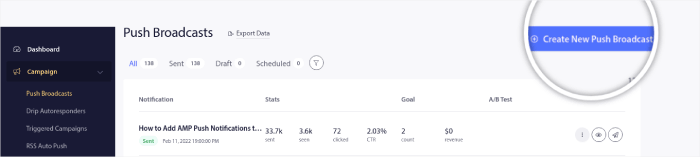
Erstellen Sie dann eine neue Push-Benachrichtigung zum Senden. Passen Sie den Inhalt auf der Registerkarte „Inhalt“ an:
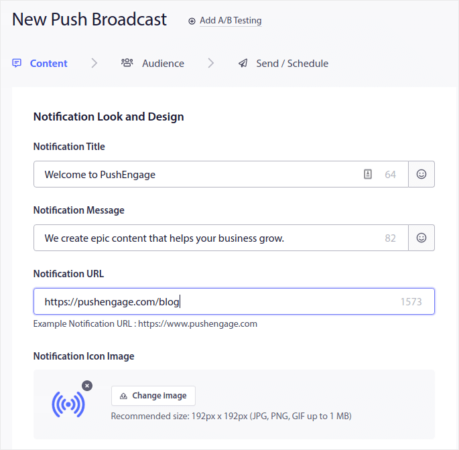
Wählen Sie als Nächstes unter Zielgruppe Ihre Zielgruppe aus:
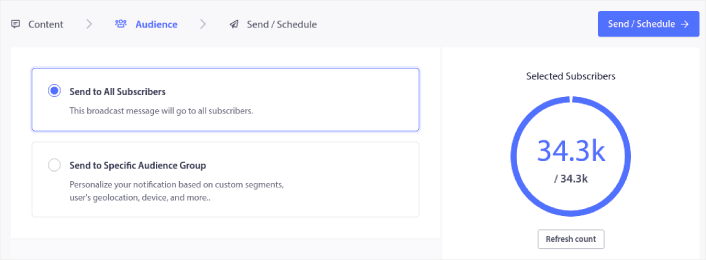
Und schließlich können Sie unter Senden/Planen die Benachrichtigung als wiederkehrende Push-Benachrichtigung planen:
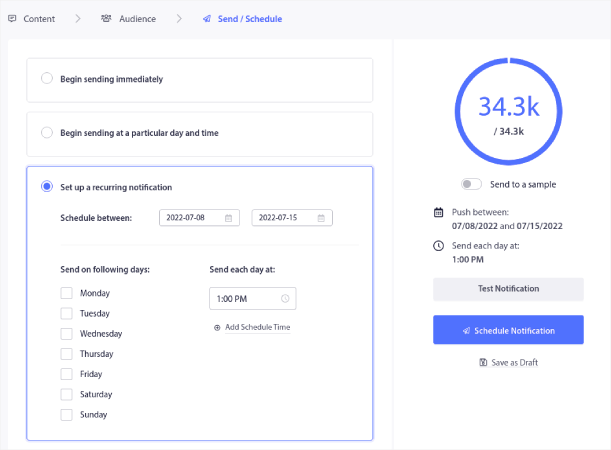
Sie können ganz einfach einen beliebigen Zeitplan für Ihre Push-Benachrichtigungen erstellen, einschließlich benutzerdefinierter Tage, Daten und Uhrzeiten.
Was zu tun ist, nachdem Sie WooCommerce-Push-Benachrichtigungskampagnen für Bestellungen eingerichtet haben
Nachdem Sie nun wissen, wie Sie WooCommerce-Bestell-Push-Benachrichtigungskampagnen versenden, sollten Sie sofort mit der Einrichtung der Marketingkampagnen beginnen. Das Schlimmste, was Sie tun können, ist, auf der Idee herumzusitzen und darauf zu warten, dass Ihr Traffic von alleine wächst.
Wie Sie bereits gesehen haben, sind Push-Benachrichtigungen ein großartiges Tool zur Steigerung von Traffic, Engagement und Verkäufen.
Nicht überzeugt? Schauen Sie sich diese erstaunlichen Ressourcen zu Push-Benachrichtigungskampagnen an:
- So verwandeln Sie Abonnenten mithilfe von Web-Push-Benachrichtigungen in Käufer
- So benachrichtigen Sie Abonnenten über neue WordPress-Beiträge
- So senden Sie Benachrichtigungen über wieder verfügbare Lagerbestände, um mehr Verkäufe zu erzielen
- So bereinigen Sie Abonnentenlisten für Push-Benachrichtigungen (einfach)
- So senden Sie automatisch RSS-Push-Benachrichtigungen
- So verwenden Sie Push-Benachrichtigungen, um eine Nachrichtenseite zu bewerben
- So nutzen Sie Cross-Selling-Push-Benachrichtigungen, um Ihren Umsatz zu verdoppeln
- So verwenden Sie Push-Benachrichtigungen bei Suchabbrüchen (4 Schritte)
Wir empfehlen die Verwendung von PushEngage zum Versenden Ihrer Push-Benachrichtigungen.
PushEngage ist die weltweit führende Push-Benachrichtigungssoftware. Also, falls Sie es noch nicht getan haben, starten Sie noch heute mit PushEngage!
